HP服务器RAID构建参考资料
RAID(惠普G4)
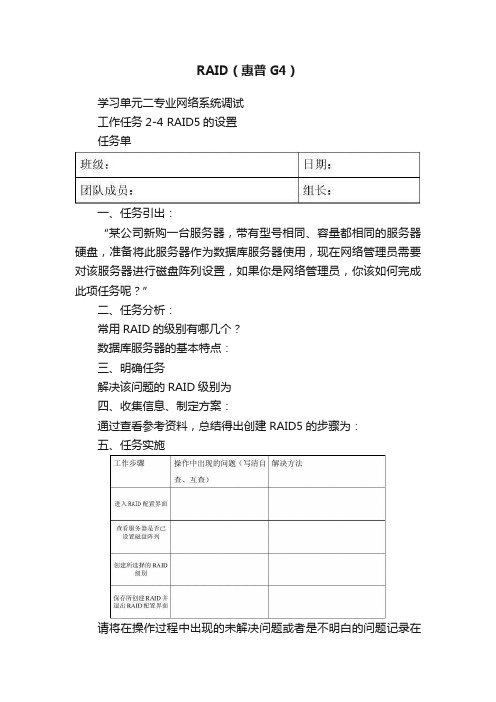
RAID(惠普G4)学习单元二专业网络系统调试工作任务2-4 RAID5的设置任务单一、任务引出:“某公司新购一台服务器,带有型号相同、容量都相同的服务器硬盘,准备将此服务器作为数据库服务器使用,现在网络管理员需要对该服务器进行磁盘阵列设置,如果你是网络管理员,你该如何完成此项任务呢?”二、任务分析:常用RAID的级别有哪几个?数据库服务器的基本特点:三、明确任务解决该问题的RAID级别为四、收集信息、制定方案:通过查看参考资料,总结得出创建RAID5的步骤为:五、任务实施请将在操作过程中出现的未解决问题或者是不明白的问题记录在下面的横线上:六、展示与评价1、你认为哪个组完成任务的情况最好?有什么值得你学习的地方?有哪些你发现的问题?2、你认为组内谁的表现最好?组长在本次任务中的表现怎么样?3、你对自己本次任务的完成是否满意?你觉得应该在哪些环节进行改进呢?4、教师的评价。
参考资料:磁盘阵列简介磁盘阵列简称RAID(Redundant Arrays of Inexpensive Disks,RA ID),有“价格便宜且多余的磁盘阵列”之意。
其原理是利用数组方式来作磁盘组,配合数据分散排列的设计,提升数据的安全性。
磁盘阵列主要针对硬盘,在容量及速度上,无法跟上CPU及内存的发展,提出改善方法。
磁盘阵列是由很多便宜、容量较小、稳定性较高、速度较慢磁盘,组合成一个大型的磁盘组,利用个别磁盘提供数据所产生的加成效果来提升整个磁盘系统的效能。
同时,在储存数据时,利用这项技术,将数据切割成许多区段,分别存放在各个硬盘上。
磁盘阵列还能利用同位检查(Parity Check)的观念,在数组中任一颗硬盘故障时,仍可读出数据,在数据重构时,将故障硬盘内的数据,经计算后重新置入新硬盘中。
磁盘阵列其样式有三种,一是外接式磁盘阵列柜、二是内接式磁盘阵列卡,三是利用软件来仿真。
外接式磁盘阵列柜最常被使用大型服务器上,具可热抽换(Hot Swap)的特性,不过这类产品的价格都很贵。
HP服务器创建RAID以及扩容迁移
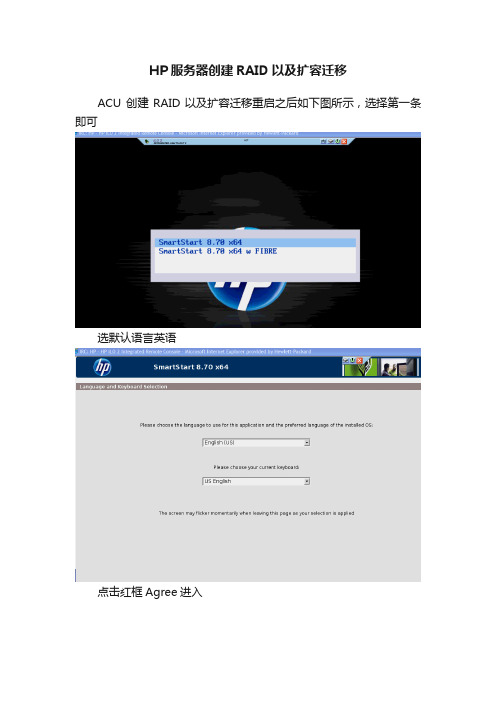
HP服务器创建RAID以及扩容迁移
ACU 创建RAID以及扩容迁移重启之后如下图所示,选择第一条即可
选默认语言英语
点击红框Agree进入
点击红框Maintenance进入
点击红框HP Araray Configuration and Diagnostics进入阵列卡配置
选择红框阵列卡
进入阵列配置页面
选择红框Creat Array创建阵列
将两个红框里内容选中,创建Array, 再点OK确定
点击creat logical drive创建逻辑硬盘
第一个红框:可选择要创建的raid级别;第二个红框:选择other自己设置大小,之后点击save保存
保存之后进入下图,可点击红框继续创建逻辑硬盘
save保存
保存之后进入下图,可点击红框继续创建逻辑硬盘
将剩下可用的磁盘空间创建为一个raid 1,点击save保存
创建之后的状态如下红框所示
下图所示的就是已创建好的逻辑盘
点击Expand Array 对Array进行扩容
选择硬盘
选择大小
选择Extend Logical Drive对逻辑盘进行扩容
选择大小
选择Migrate RAID/Strip Size对逻辑盘开始迁移
由原来的RAID0迁移成RAID1
正在迁移中
迁移完成。
惠普g7服务器配置raid

HP ProLiant DL380 G7 服务器-阵列卡管理界面各选项功能说明问题DL380 G7 如何配置阵列。
1、Hp logo的欢迎界面,这个界面设计会把做raid的F8提示遮盖,先关闭欢迎界面(1)开机提示,按F9进入bios界面;选择advanced options 回车。
(2)选择advanced system Rom options 回车(3)选择power-on logo 回车(进去之后选择disable关闭欢迎界面)再次开机就可以看见F8按键1. 开机画面2. 按任意键后看到自检信息:3. 自检到P410I时按F8进到配置画面4. 有五个选项:创建、显示、删除逻辑盘、管理认证和cache设置。
首先选择创建罗辑区5.识别到两块硬盘,可做raid0和raid1*Parity Group Count功能:有多块硬盘,可以做几组raid级别,但只针对raid几加0的模式。
例如有12块硬盘,可以是3*4,也可以是4*3来做raid5+0的级别。
这样就可以选择几组6. 按F8储存设置7. license管理,可以添加、显、删除license8.进入该界面后看到以下信息9.购买license在此输入后可以做RAID 610. 选择显示,就会把输入的license显示出来11. 显示license12. 删除license13. ESC 退出14. 最后一项是cache的设置15.预设情况下write cache是开启的状态16.按ENTER进行确认,弹出警示,按F8确认配置17.已经储存配置,按ENTER继续18. 此时write cache被关闭Hp logo的欢迎界面,这个界面设计会把做raid的F8提示遮盖2、开机提示,按F9进入bios界面;选择advanced options 回车。
3、选择advanced system Rom options 回车4、选择power-on logo 回车(进去之后选择disable关闭欢迎界面)。
HP_DL380G5服务器_如何做raid5
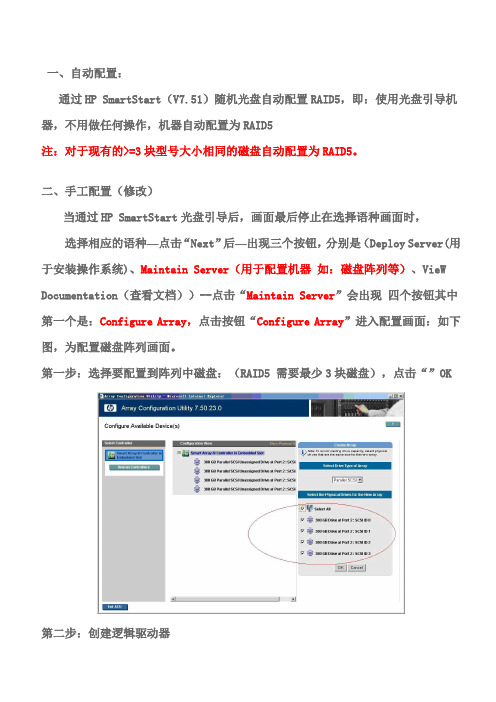
一、自动配置:通过HP SmartStart(V7.51)随机光盘自动配置RAID5,即:使用光盘引导机器,不用做任何操作,机器自动配置为RAID5注:对于现有的>=3块型号大小相同的磁盘自动配置为RAID5。
二、手工配置(修改)当通过HP SmartStart光盘引导后,画面最后停止在选择语种画面时,选择相应的语种—点击“Next”后—出现三个按钮,分别是(Deploy Server(用于安装操作系统)、Maintain Server(用于配置机器如:磁盘阵列等)、VieW Documentation(查看文档))--点击“Maintain Server”会出现四个按钮其中第一个是:Configure Array,点击按钮“Configure Array”进入配置画面:如下图,为配置磁盘阵列画面。
第一步:选择要配置到阵列中磁盘:(RAID5 需要最少3块磁盘),点击“”OK 第二步:创建逻辑驱动器第三步:选择创建的RAID级别和Stripe Size大小(数据库建议使用16Kb,可以节省空间),点击“OK”。
第四步:保存后选择 RAID卡,如下图所示:选择右侧的逻辑驱动器,点击“OK”第五步:配置一些磁盘阵列参数,按默认即可。
可选操作1,修改 Stripe Size:选择逻辑驱动器后,点击右侧的 Migrate RAID/Stripe Size后,在下图所示中修改。
2,查看队列的详细信息:选择创建的队列后,点击右侧“More Information”注意:每次修改或配置完成后要保存,见第二步图中的(Save按钮)所示:文以HP ProLiant DL385 服务器为例说明了在HP ProLiant 服务器上导航安装Windows 2000 Advance Server 的正常安装步骤;SmartArray P600 阵列卡,SmartStart CD 版本以7.4 为例。
安装步骤:• 将SmartStart 光盘放入光驱,并引导;2 .Loading ;3 .选择界面语言种类;4 .使用协议,点击Agree 继续;5 .SmartStart 导航光盘的主界面;6 .Maintain Server 中的选项;7 .点击“Configure Array” ,进入ACU 阵列配置工具,配置阵列;8 .退出ACU ,进入Deploy Server ,点击Continue ;9 .选择所要安装的系统;10 .选择系统分区的容量;11 .输入序列号,机器名(必选);12 .配置系统SNMP 协议(可选);13 .清除启动控制器下连接的所有硬盘或者所有硬盘;14 .存储配置信息;15 .提示插入win2000 系统光盘;16 .如果插入光盘不符,会提示;17 .插入正确的系统光盘,验证,并复制系统文件至磁盘;18 .重启,开始安装系统;19 .检测硬件;20 .配置系统语言;21 .配置系统时间;22 .输入机器名、管理员密码;。
HP服务器RAID的设置
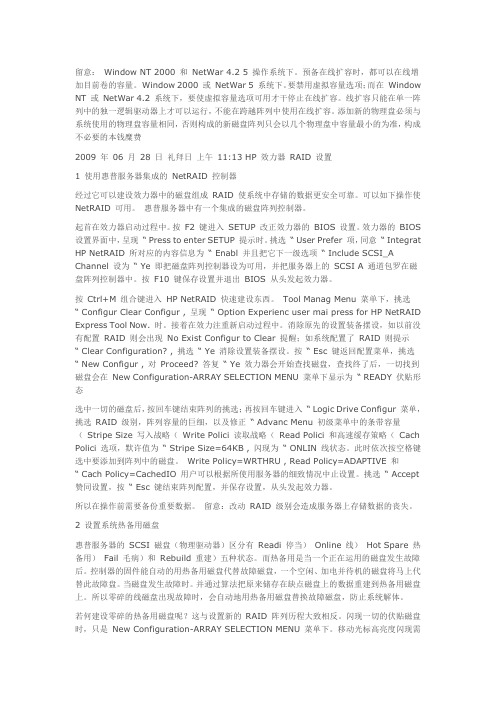
留意:Window NT 2000 和NetWar 4.2 5 操作系统下。
预备在线扩容时,都可以在线增加目前卷的容量。
Window 2000 或NetWar 5 系统下。
要禁用虚拟容量选项;而在Window NT 或NetWar 4.2 系统下,要使虚拟容量选项可用才干停止在线扩容。
线扩容只能在单一阵列中的独一逻辑驱动器上才可以运行,不能在跨越阵列中使用在线扩容。
添加新的物理盘必须与系统使用的物理盘容量相同,否则构成的新磁盘阵列只会以几个物理盘中容量最小的为准,构成不必要的本钱糜费2009 年06 月28 日礼拜日上午11:13 HP 效力器RAID 设置1 使用惠普服务器集成的NetRAID 控制器经过它可以建设效力器中的磁盘组成RAID 使系统中存储的数据更安全可靠。
可以如下操作使NetRAID 可用。
惠普服务器中有一个集成的磁盘阵列控制器。
起首在效力器启动过程中。
按F2 键进入SETUP 改正效力器的BIOS 设置。
效力器的BIOS 设置界面中,呈现“ Press to enter SETUP 提示时。
挑选“ User Prefer 项,同意“ Integrat HP NetRAID 所对应的内容信息为“ Enabl 并且把它下一级选项“ Include SCSI_A Channel 设为“ Ye 即把磁盘阵列控制器设为可用,并把服务器上的SCSI A 通道包罗在磁盘阵列控制器中。
按F10 键保存设置并退出BIOS 从头发起效力器。
按Ctrl+M 组合键进入HP NetRAID 快速建设东西。
Tool Manag Menu 菜单下,挑选“ Configur Clear Configur , 呈现“ Option Ex perienc user mai press for HP NetRAID Express Tool Now. 时。
接着在效力注重新启动过程中。
消除原先的设置装备摆设,如以前没有配置RAID 则会出现No Exist Configur to Clear 提醒;如系统配置了RAID 则提示“ Clear Configuration? , 挑选“ Ye 消除设置装备摆设。
HP服务器阵列配置教程(适合初学者)
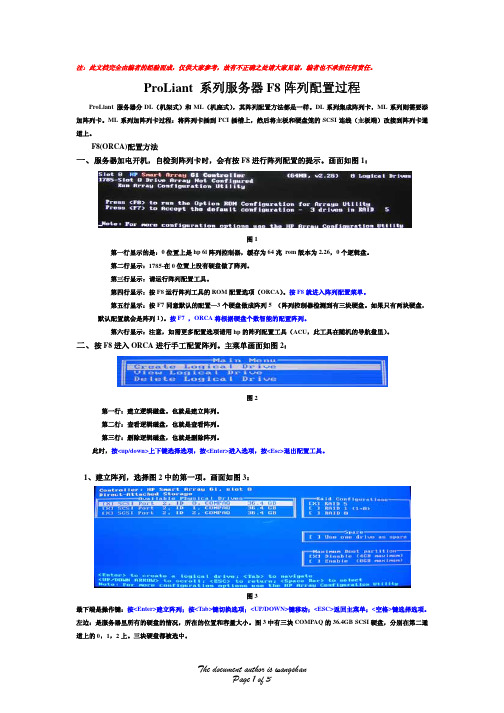
注:此文档完全由编者的经验而成,仅供大家参考,故有不正确之处请大家见谅,编者也不承担任何责任。
ProLiant 系列服务器F8阵列配置过程ProLiant 服务器分DL(机架式)和ML(机座式),其阵列配置方法都是一样。
DL系列集成阵列卡,ML系列则需要添加阵列卡。
ML系列加阵列卡过程:将阵列卡插到PCI插槽上,然后将主板和硬盘笼的SCSI连线(主板端)改接到阵列卡通道上。
F8(ORCA)配置方法一、服务器加电开机,自检到阵列卡时,会有按F8进行阵列配置的提示。
画面如图1:图1第一行显示的是:0位置上是hp 6i阵列控制器,缓存为64兆 rom版本为2.26,0个逻辑盘。
第二行显示:1785-在0位置上没有硬盘做了阵列。
第三行显示:请运行阵列配置工具。
第四行显示:按F8运行阵列工具的ROM配置选项(ORCA)。
按F8就进入阵列配置菜单。
第五行显示:按F7同意默认的配置—3个硬盘做成阵列5 (阵列控制器检测到有三块硬盘。
如果只有两块硬盘,默认配置就会是阵列1)。
按F7 ,ORCA将根据硬盘个数智能的配置阵列。
第六行显示:注意,如需更多配置选项请用hp的阵列配置工具(ACU,此工具在随机的导航盘里)。
二、按F8进入ORCA进行手工配置阵列。
主菜单画面如图2:图2第一行:建立逻辑磁盘。
也就是建立阵列。
第二行:查看逻辑磁盘,也就是查看阵列。
第三行:删除逻辑磁盘,也就是删除阵列。
此时,按<up/down>上下键选择选项,按<Enter>进入选项,按<Esc>退出配置工具。
1、建立阵列,选择图2中的第一项。
画面如图3:图3最下端是操作键:按<Enter>建立阵列;按<Tab>键切换选项;<UP/DOWN>键移动;<ESC>返回主菜单;<空格>键选择选项。
左边:是服务器里所有的硬盘的情况,所在的位置和容量大小。
图3中有三块COMPAQ的36.4GB SCSI硬盘,分别在第二通道上的0,1,2上。
hp DL系列服务器 RAID卡配置

阵列卡包括,532,642,5302,6402,P400都是如下界面
关于HP Raid的配置方法有三种,分别为
一:启动F8进入,适合自定义安装,但是,安装系统中,系统跟据版本不同,需要阵列驱动程序,可以在惠普网站下载,或介质光盘上导出即可,如windows 2003 server 在自定义安装中,F6加载驱动;F8配置好,也可以用Smartstar光盘安装,区别不用再配置阵列
二:Smartstar管理软件启动配置阵列:用光盘中的,阵列管理程序配置,适合初始化数据,因为本配置会清除硬盘数据,不建议系统重安装使用,除非数据备份到位了
三:系统中,进行阵列在线扩容:高级功能,适合业务的不间断性,在线扩容
如下讲述第一种,启动时使用F8 进行配置
启动服务器,检测到P600 的阵列卡,记住,不是检测的ilo卡(远程管理端口)时,好多同仁都搞混了
按F8 进入配置界面
选择Create Logical Array
可以看到改配置界面分为4 个部分,分别是可用物理硬盘,RAID 级别,Spare, 最大启动分区选项
如果要配置Spare, 首先要确保在物理盘的位置有可用的物理硬盘,然后将光标移至Spare, 用空格间将其选中。
按回车键创建。
按F8 保存设置。
进入View 选项下可以看到目前的阵列配置状态,
按回车可以看到所选择的阵列包括的硬盘,以及Spare 配置情况
到此,阵列的配置基本结束,下面就可以安装系统了。
HP服务器RAID设置方法介绍

HP服务器RAID设置方法介绍1、使用惠普服务器集成的NetRAID控制器惠普服务器中有一个集成的磁盘阵列控制器,通过它可以配置服务器中的磁盘组成RAID,使系统中存储的数据更安全可靠。
我们可以如下操作使NetRAID可用。
首先在服务器启动过程中,出现“Press to enter SETUP”提示时,按F2键进入SETUP,修改服务器的BIOS设置。
在服务器的BIOS设置界面中,选择“User Preferences”项,确认“Integrated HP NetRAID”所对应的内容为“Enabled”,并且把它的下一级选项“Included SCSI_A Channel”设为“Yes”,即把磁盘阵列控制器设为可用,并把服务器上的SCSI A通道包括在磁盘阵列控制器中。
按F10键保存设置并退出BIOS,重新启动服务器。
接着在服务器重新启动过程中,出现“Option:Experienced users may press for HP NetRAID Express Tools Now.”时,按Ctrl+M组合键进入HP NetRAID快速配置工具。
在“Tools Management Menu”菜单下,选择“Configure → Clear Configuration”,清除原先的配置,如以前没有配置RAID,则会出现 “No Existing Configuration to Clear” 的提示;如系统配置了RAID,则提示“Clear Configuration?”,选择“Yes”清除配置。
按“Esc”键返回配置菜单,选择“New Configuration”,对 “Proceed?” 回答“Yes”,服务器会开始查找磁盘,查找结束后,所有找到的磁盘会在“New Configuration-ARRAY SELECTION MENU”菜单下显示为“READY”就绪状态此时依次按空格键选中要添加到阵列中的磁盘,显示为“ONLIN”在线状态,选中所有的磁盘后,按回车键结束阵列的选择;再按回车键进入“Logical Drives Configured”菜单,选择RAID的级别,阵列容量的大小,以及修改“Advanced Menu”高级菜单中的条带容量(Stripe Size),写入策略(Write Policy),读取策略(Read Policy)和高速缓存策略(Cache Policy)选项,它们的默认值为“Stripe Size=64KB”,“Write Policy=WRTHRU”,“Read Policy=ADAPTIVE”和“Cache Policy=CachedIO”,用户可以根据所使用服务器的具体情况进行设置。
- 1、下载文档前请自行甄别文档内容的完整性,平台不提供额外的编辑、内容补充、找答案等附加服务。
- 2、"仅部分预览"的文档,不可在线预览部分如存在完整性等问题,可反馈申请退款(可完整预览的文档不适用该条件!)。
- 3、如文档侵犯您的权益,请联系客服反馈,我们会尽快为您处理(人工客服工作时间:9:00-18:30)。
磁盘阵列是指将多个类型、容量、接口,甚至品牌一致的专用硬盘或普通硬盘连
成一个阵列,实现以某种快速、准确和安全的方式来读写磁盘数据,从而达到提
高数据读写速度和安全性的一种手段。磁盘阵列所利用的技术基础是RAID(廉
价冗余磁盘阵列)技术。目前对RAID级别的定义可以获得业界广泛认同的有4
种,RAID 0、RAID 1、RAID 0+1和RAID 5。
下面我们以HP服务器为例,来解析RAID配置是如何一步步实现的。对于HP
服务器来讲,是否配置硬盘阵列是安装操作系统前最重要的过程。本文主要由以
下几部分组成:
I.选择磁盘配置方式,阵列或非阵列
II.配置阵列(以四个硬盘做Raid 5为例)
III.更改 RAID 配置
IV.RAID 10,30,50 配置
V.手动Rebuild
VI.在线扩容
I.选择磁盘配置方式,阵列或非阵列
启动机器,当屏幕显示:”Press F2 to enter setup”, 敲F2 键进入系统
配置菜单。
屏幕显示主菜单:
1)LH3/LH4
用户可以在这里进行系统配置:包括系统日期时间、系统密码以及系统资源
配置等等,配置完之后记着要按’F10’ 存盘退出,重新启动机器。
在‘User Preferences’菜单项下需如下设置:
Integrated HP NetRaid [Enable]
Include SCSI-A Channel [Yes]
Include SCSI-B Channel [No]
(注:如果扩充安装了左侧的硬盘托架并希望把其中的硬盘也配置成磁盘阵
列,则需要把SCSI-B也设置成[Yes]).
如果不需要使用NetRaid卡,在‘User Preferences’菜单项下需如下设置:
Integrated HP NetRaid [Disable]
Include SCSI-A Channel [No]
Include SCSI-B Channel [No]
2)LH3000 LH6000
在“Configuration “菜单菜单项下需如下设置:
Embedded Lan and Scsi Settings ->Hp Netraid /LVD Scsi 有两个选项
Enable Hp Netraid
Enable LVD Scsi
如选择 Enable Hp Netraid 则为阵列。
如选择 Enable LVD Scsi 则为非阵列。
存盘退出。
II.配置阵列(以四个硬盘做Raid 5为例)
1)用RAID ASSISTANT 配置
用Navigator光盘启动,屏幕显示:
选 择: NetSever Utilities
屏幕显示: Diskette Library
Disk Array utility
Print or view configuration
Diagnostic Assistant
More NetServer Utilities
选择: Disk Array Utility
屏幕显示:
选择:Configuration 菜单 并选择Wizard
屏幕显示:
选择: Next
屏幕显示:
用鼠标选取中硬盘
选择: Add to Array , 再选择: Accept Array
选择: Next
屏幕显示:
屏幕显示: HP NetRaid Assistant Wizard, 根据需要选择RAID level
(0,1,3,5)
选择 Accept。 屏幕显示:
选择: Finish
屏幕显示: HP NetRaid Assistant
Save the new configuration?
选择: OK
屏幕显示: HP NetRaid Assistant
! Configuration has been changed!
选择: OK
屏幕显示: HP NetRaid Assistant
Would you like to Initialize?
选择:OK ,系统开始对逻辑驱动器做初始化
至此就完成了逻辑驱动器(logical driver)的配置,重新启动系统。
2) 以CTRL +M 方式
开机后屏幕出现如上图时,按CTRL +M 进入:
选CONFIG 出现
选择NEW CONFIGARAITON 出现:
用空格先后选择硬盘,按回车键确定一个逻辑盘,最后按 F10 保存,这时
出现 RAID 配置参数,根据需要选择RAID LEVEL 和RAID 参数,并按 ACCEPT
接受。
按 ESC 键 返回,并存盘。到主菜单:
选择 Initialize 菜单:
III.更改 RAID 配置
1)增加硬盘
以改变RAID 级别和增加容量为例,如2个硬盘已经做了RAID 1,要增加一
个硬盘到RAID 5。用导航盘启动,进入NETRAID ASSISTANT 工具
用鼠标选择要增加的逻辑盘和物理盘,使之变黑。
选择Logical Drv 菜单,再选择Change Config 选项,再选择
Add Capacity 选项。
选择 确定,屏幕出现:
选择你要的RAID Levels, 并选择Apply 选项 。屏幕出现重构过程:
当重构完成后,屏幕会出现已经改变RAID 的 逻辑盘 LD0。这样就已经完成
了。
2)改变RAID LEVEL(在现有的基础上,改变RAID 级别)
规则:
RAID 5 ——RAID 3 0
RAID 3 ——RAID 5 0
RAID 1 ——RAID 0
在HP NetRAID Assistant中:用鼠标选择要改变的逻辑盘,使之变黑。
选择Logical Drv 菜单,再选择Change Config 选项,再选择 RAID Level
选项。
屏幕出现:
选择要改变的RAID 级别,然后选择APPLY 即可。
IV.RAID 10,30,50 配置
使用NETRAID ASSISTANT 工具。选择WIZARD 向导配置:
第一次选择三个硬盘,然后选择Add to Array ,在逻辑盘,选择Accept Array。
重复上面的操作,在逻辑盘位置出现两个Array——Array0,Array 1。
选择NEXT 选项,屏幕出现:
注意在屏幕的左下角 的 Span Arrays 选项,选择此项,屏幕出现:
选择确定即可。屏幕出现:
选择Accept ,Next, Finish,Initialize 即可。
V.手动Rebuild
1)CTRL + M 配置
主菜单为:
选择 Rebuild 即可。
2)Netraid Assistant 工具
选择 FAILED 的硬盘。
选择 Physical Drv,Rebuild 即可。
VI. 在线扩容
在CTRL +M 内将Virtual Sizing置为使能(Enable)状态(缺省状态是
Disable),如下图,Object, Logical drive, Properties
选择 Properties 屏幕出现:
选择Virtual Sizing 将缺省的DISABLED 改为ENABLED。
B:在NT 和Netware 操作系统下安装 Netraid Assistant 和 NetRAID
Config 工具。
C:具体的配置与增加硬盘没有区别。
